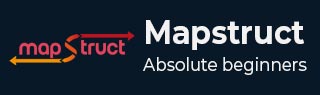
- 地图结构教程
- 地图结构 - 主页
- MapStruct - 概述
- MapStruct - 环境设置
- 测绘
- MapStruct - 基本映射
- MapStruct - 自定义映射
- MapStruct - 映射多个
- MapStruct - 映射嵌套 Bean
- MapStruct - 映射直接字段
- MapStruct - 生成器
- 数据类型转换
- MapStruct - 隐式类型转换
- MapStruct - 使用 numberFormat
- MapStruct - 使用日期格式
- MapStruct - 使用表达式
- MapStruct - 使用常量
- MapStruct - 使用defaultValue
- MapStruct - 使用defaultExpression
- 映射集合
- MapStruct - 映射列表
- MapStruct - 映射地图
- 各种各样的
- MapStruct - 映射流
- MapStruct - 映射枚举
- MapStruct - 抛出异常
- MapStruct - 自定义映射器
- MapStruct 有用资源
- MapStruct - 快速指南
- MapStruct - 有用的资源
- MapStruct - 讨论
MapStruct - 环境设置
MapStruct 是一个基于 Java 的库,因此第一个要求是在您的计算机上安装 JDK。
第 1 步 - 设置 Java 开发工具包 (JDK)
您可以从 Oracle 的 Java 站点 - Java SE 下载下载最新版本的 SDK 。您将在下载的文件中找到安装 JDK 的说明,按照给定的说明进行安装和配置设置。最后设置 PATH 和 JAVA_HOME 环境变量以引用包含 java 和 javac 的目录,通常分别为 java_install_dir/bin 和 java_install_dir。
如果您运行的是 Windows 并已将 JDK 安装在 C:\jdk-9.0.1 中,则必须将以下行放入 C:\autoexec.bat 文件中。
set PATH=C:\jdk-11.0.11\bin;%PATH% set JAVA_HOME=C:\jdk-11.0.11
或者,在 Windows NT/2000/XP 上,您必须右键单击“我的电脑”,选择“属性”→“高级”→“环境变量”。然后,您必须更新 PATH 值并单击“确定”按钮。
在 Unix(Solaris、Linux 等)上,如果 SDK 安装在 /usr/local/jdk-9.0.1 中并且您使用 C shell,则必须将以下内容放入 .cshrc 文件中。
setenv PATH /usr/local/jdk-11.0.11/bin:$PATH setenv JAVA_HOME /usr/local/jdk-11.0.11
或者,如果您使用集成开发环境 (IDE),如 Borland JBuilder、Eclipse、IntelliJ IDEA 或 Sun ONE Studio,则必须编译并运行一个简单的程序来确认 IDE 知道您安装了 Java 的位置。否则,您将必须按照 IDE 文档中的规定进行正确的设置。
第 2 步 - 安装 mapstruct 库以及依赖项
从MVNRepository下载以下 jar并在类路径中使用它们。
mapstruct-1.5.0.Beta1.jar
mapstruct-processor-1.5.0.Beta1.jar
确保在此目录中正确设置 CLASSPATH 变量,否则在运行应用程序时将遇到问题。
第 3 步 - 设置 Eclipse IDE
本教程中的所有示例都是使用 Eclipse IDE 编写的。因此,我们建议您应该在计算机上安装最新版本的 Eclipse。
要安装 Eclipse IDE,请从www.eclipse.org/downloads下载最新的 Eclipse 二进制文件。下载安装后,将二进制发行版解压到一个方便的位置。例如,在 Windows 上的 C:\eclipse 中,或在 Linux/Unix 上的 /usr/local/eclipse 中,最后适当地设置 PATH 变量。
Eclipse 可以通过在 Windows 机器上执行以下命令来启动,或者只需双击 eclipse.exe
%C:\eclipse\eclipse.exe
可以通过在 Unix(Solaris、Linux 等)机器上执行以下命令来启动 Eclipse -
$/usr/local/eclipse/eclipse
成功启动后,如果一切正常,那么它应该显示以下结果 -

第 4 步 - 创建 Maven 项目
C:\MVN>mvn archetype:generate -DgroupId = com.tutorialspoint.mapping -DartifactId = mapping -DarchetypeArtifactId = maven-archetype-quickstart -DinteractiveMode = false
它将创建一个 Maven 项目。现在更新 pom.xml 文件如下 -
<project xmlns="http://maven.apache.org/POM/4.0.0" xmlns:xsi="http://www.w3.org/2001/XMLSchema-instance"
xsi:schemaLocation="http://maven.apache.org/POM/4.0.0 http://maven.apache.org/maven-v4_0_0.xsd">
<modelVersion>4.0.0</modelVersion>
<groupId>com.tutorialspoint.mapping</groupId>
<artifactId>mapping</artifactId>
<packaging>jar</packaging>
<version>1.0-SNAPSHOT</version>
<name>mapping</name>
<url>http://maven.apache.org</url>
<dependencies>
<dependency>
<groupId>org.junit.jupiter</groupId>
<artifactId>junit-jupiter-engine</artifactId>
<version>5.0.0</version>
<scope>test</scope>
</dependency>
<dependency>
<groupId>org.mapstruct</groupId>
<artifactId>mapstruct</artifactId>
<version>1.5.0.Beta1</version>
</dependency>
</dependencies>
<build>
<plugins>
<plugin>
<groupId>org.apache.maven.plugins</groupId>
<artifactId>maven-compiler-plugin</artifactId>
<version>3.8.1</version>
<configuration>
<source>11</source>
<target>11</target>
<annotationProcessorPaths>
<path>
<groupId>org.mapstruct</groupId>
<artifactId>mapstruct-processor</artifactId>
<version>1.5.0.Beta1</version>
</path>
</annotationProcessorPaths>
</configuration>
</plugin>
</plugins>
</build>
</project>
运行以下命令来更新 Maven 依赖项并构建项目。
mvn package
一旦命令成功。将基于 Maven 的项目导入 Eclipse 中作为 Maven 项目。其余的 Eclipse 将处理。